Notă: Dorim să vă oferim cel mai recent conținut de ajutor, cât mai rapid posibil, în limba dvs. Această pagină a fost tradusă automatizat și poate conține erori gramaticale sau inexactități. Scopul nostru este ca acest conținut să vă fie util. Vă rugăm să ne spuneți dacă informațiile v-au fost utile, în partea de jos a acestei pagini. Aici se află articolul în limba engleză, ca să îl puteți consulta cu ușurință.
Uneori, poate fi util pentru a utiliza numere de diapozitiv în prezentări. Iată cum să adăugați numere de diapozitive într-o prezentare în PowerPoint 2016 pentru Mac.
Inserarea numerelor de diapozitiv
-
Pe fila Vizualizare, faceți clic pe Normal.
-
Faceți clic pe meniul Inserare și apoi faceți clic pe Număr diapozitiv.
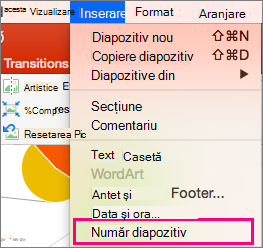
-
Se va deschide setările de Antet și subsol . Bifați caseta de lângă Număr diapozitiv și introduceți numărul care doriți să înceapă numerele de diapozitiv cu. Locația de numărul de diapozitiv este evidențiată în aldin în zona de examinare , în partea de sus a casetei de setări.
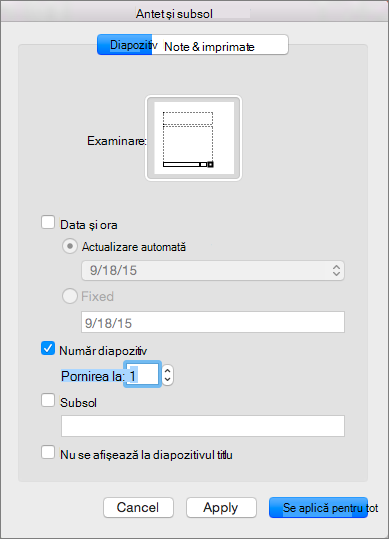
-
(Opțional) Dacă nu doriți să număr diapozitiv titlu, asigurați-vă că este bifată caseta de lângă nu se afișează la diapozitivul titlu .
-
După ce ați terminat, dacă doriți numerele de diapozitiv în întreaga prezentare, faceți clic pe se aplică pentru toate. Dacă doriți doar numerotări pe diapozitivul sau diapozitivele pe care ați selectat, faceți clic pe se aplică.










